オーナーが設定します。
特定のユーザーが蓄積した文書を使用できるユーザーと、それぞれのユーザーのアクセス権を設定します。
この設定により、アクセス権を設定されたユーザーだけが文書を使用できます。蓄積した文書ごとにアクセス権を設定するときと比較し、アクセス権の管理が容易です。
![]() 初期設定画面を表示します。
初期設定画面を表示します。
標準操作部を使用しているとき
[初期設定/カウンター]キーを押します。
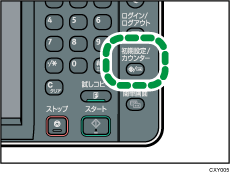
MultiLink-Panelを使用しているとき
操作部左上の[ホーム]キーを押します。左にフリックし、ホーム画面4の[初期設定]アイコン(
 )を押します。
)を押します。
![]() [アドレス帳管理]を押します。
[アドレス帳管理]を押します。
![]() ユーザーを選択します。
ユーザーを選択します。
![]() [認証保護]を押します。
[認証保護]を押します。
![]() 「文書保護」で、「アクセス許可ユーザー/グループ」の[登録/変更/消去]を押します。
「文書保護」で、「アクセス許可ユーザー/グループ」の[登録/変更/消去]を押します。
![]() [新規登録]を押します。
[新規登録]を押します。
![]() 登録するユーザーを選択します。
登録するユーザーを選択します。
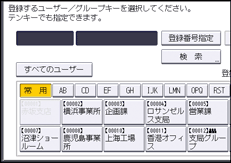
複数のユーザーを選択できます。
[すべてのユーザー]を押すと、全ユーザーを選択できます。
![]() [閉じる]を押します。
[閉じる]を押します。
![]() アクセス権を設定するユーザーを選択し、アクセス権を選択します。
アクセス権を設定するユーザーを選択し、アクセス権を選択します。
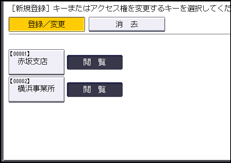
アクセス権は、[閲覧]、[編集]、[編集/削除]、[フルコントロール]のいずれかを選択します。
![]() [閉じる]を押します。
[閉じる]を押します。
![]() [設定]を押します。
[設定]を押します。
![]() 初期設定画面を閉じます。
初期設定画面を閉じます。
標準操作部を使用しているとき
[初期設定/カウンター]キーを押します。
MultiLink-Panelを使用しているとき
画面右上の[初期設定/カウンター](
 )を押します。
)を押します。
![]()
アクセス権については、蓄積した文書にアクセス権を設定するを参照してください。
MultiLink-Panelを使用しているときは、ホーム画面4の[アドレス帳管理]アイコンを押しても、アドレス帳を表示できます。

